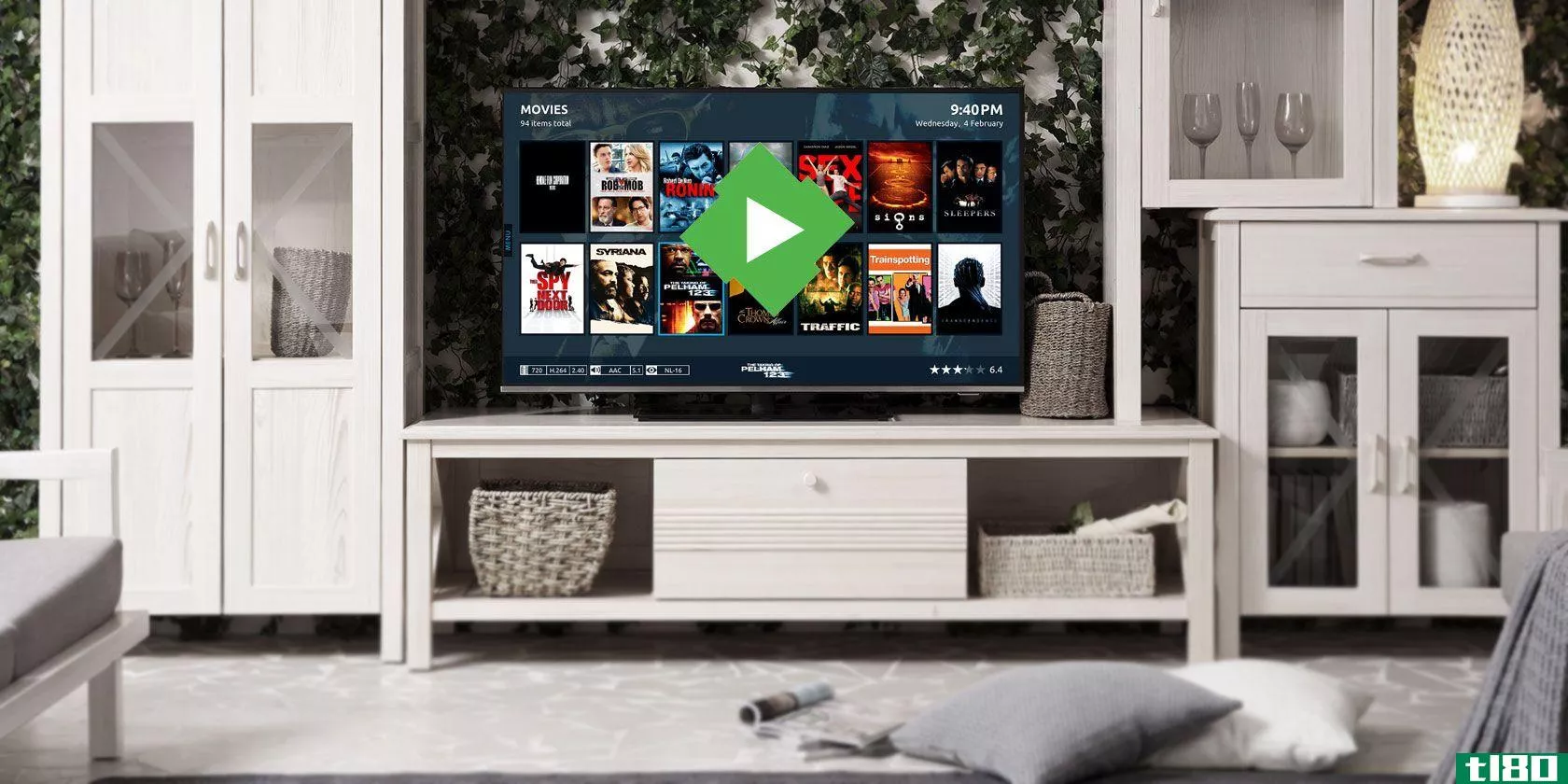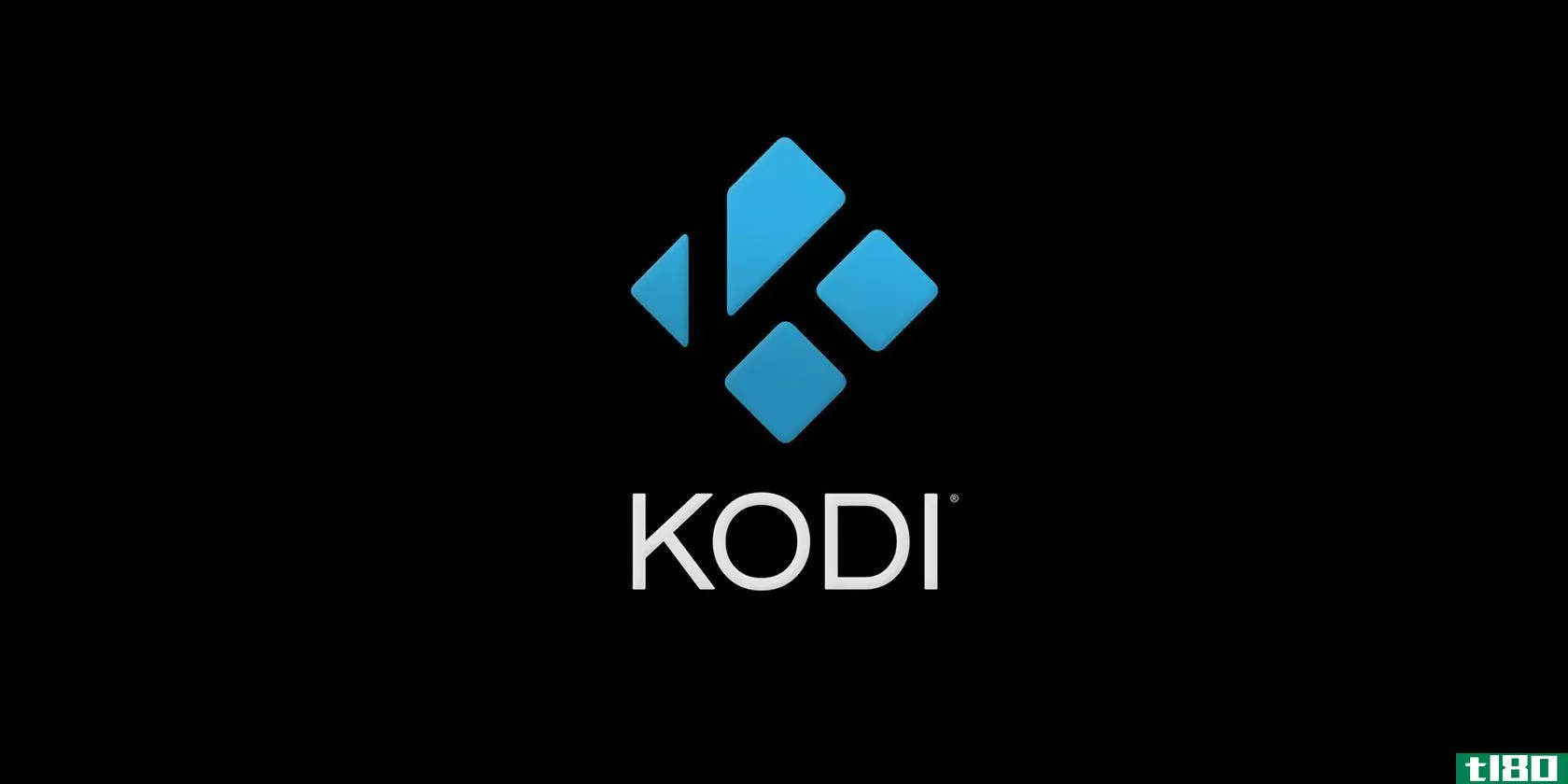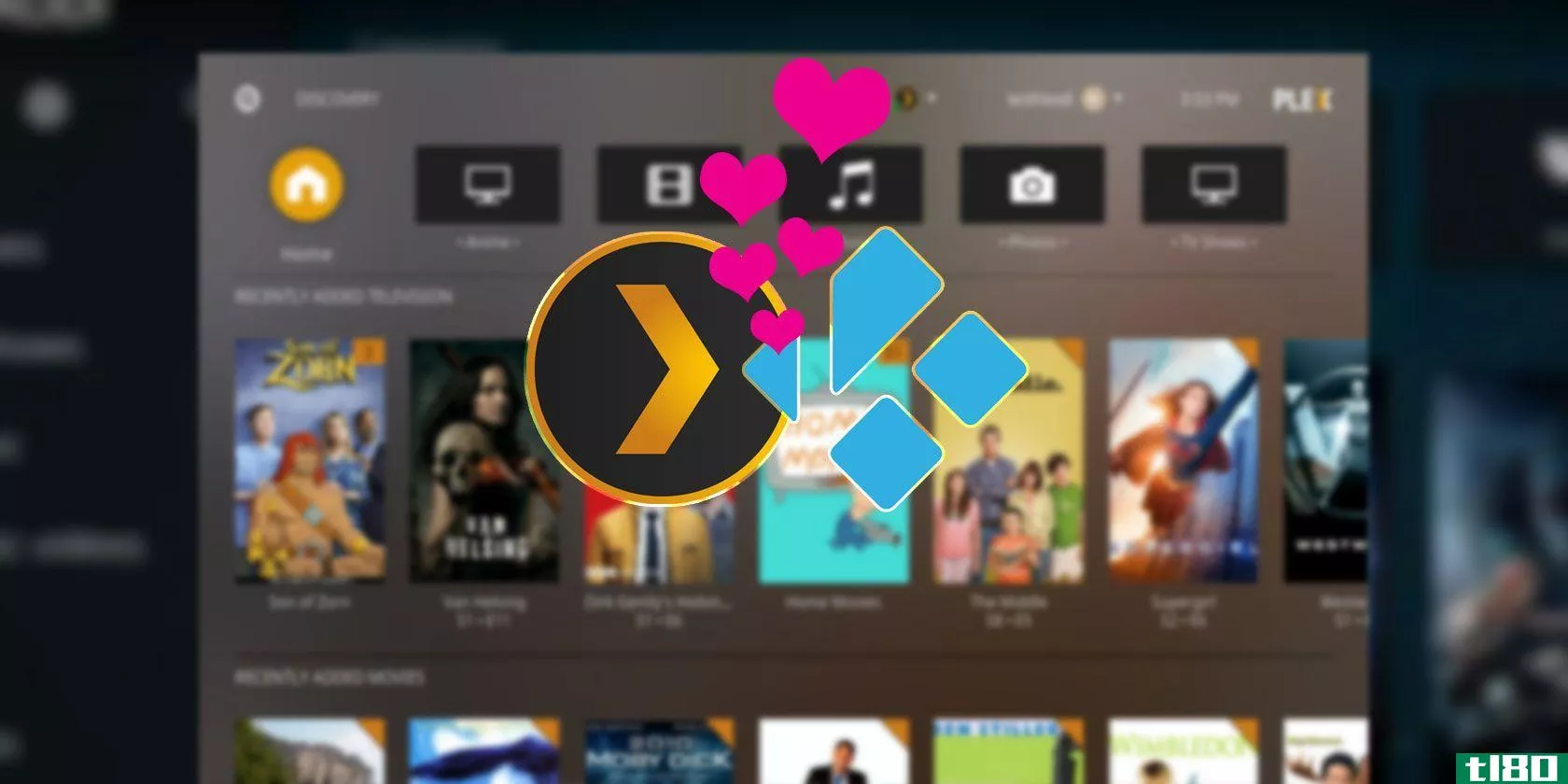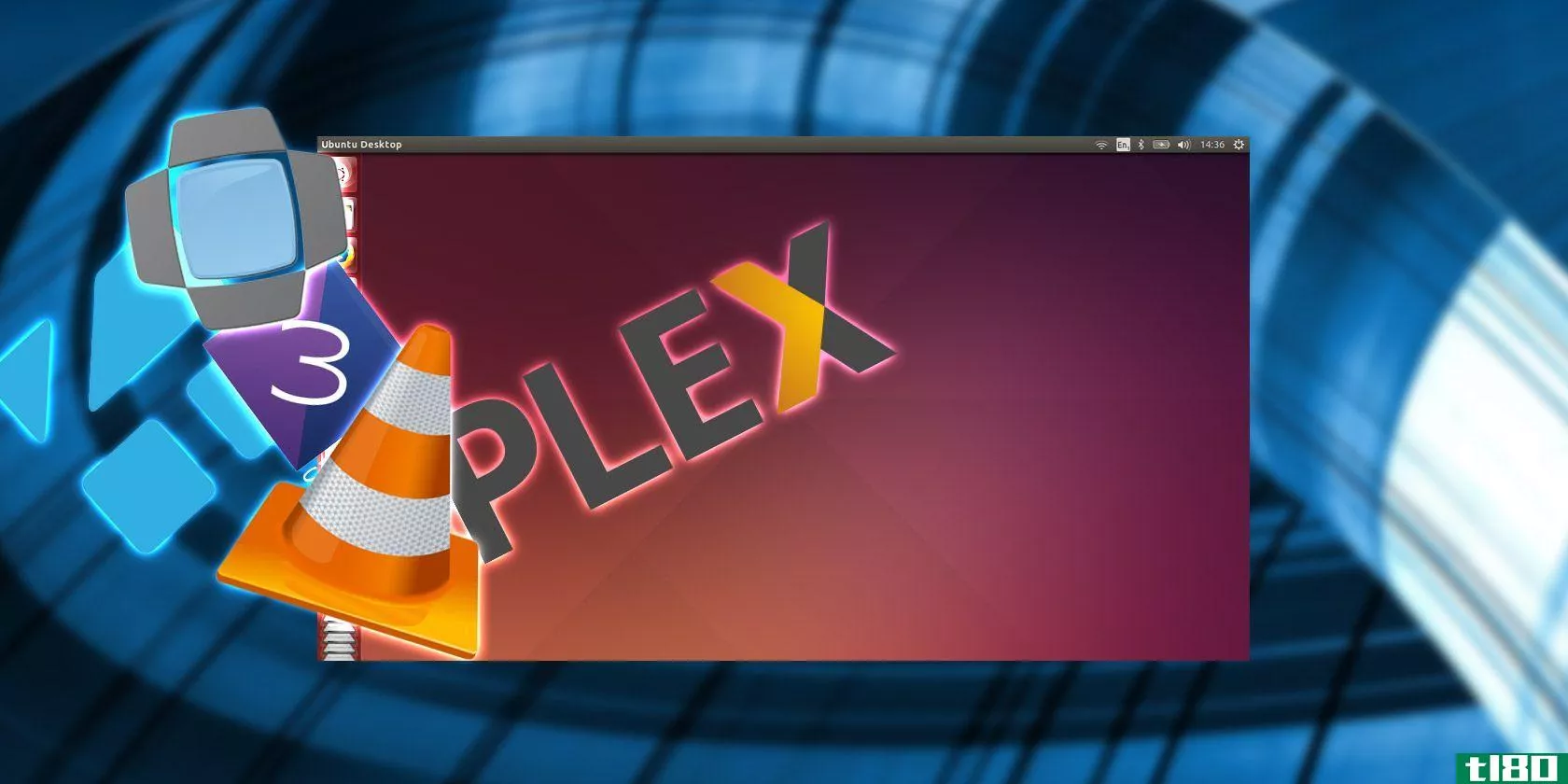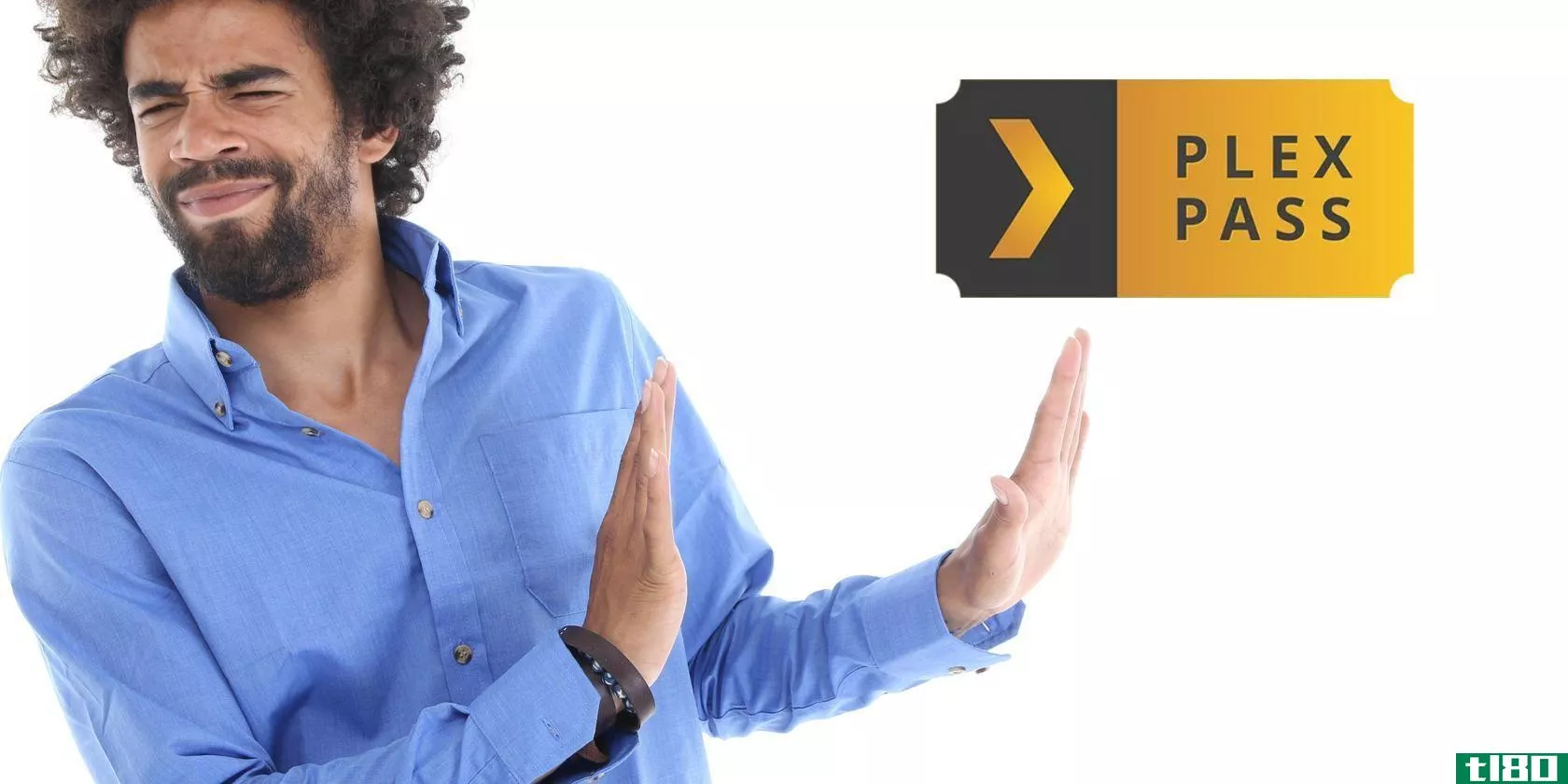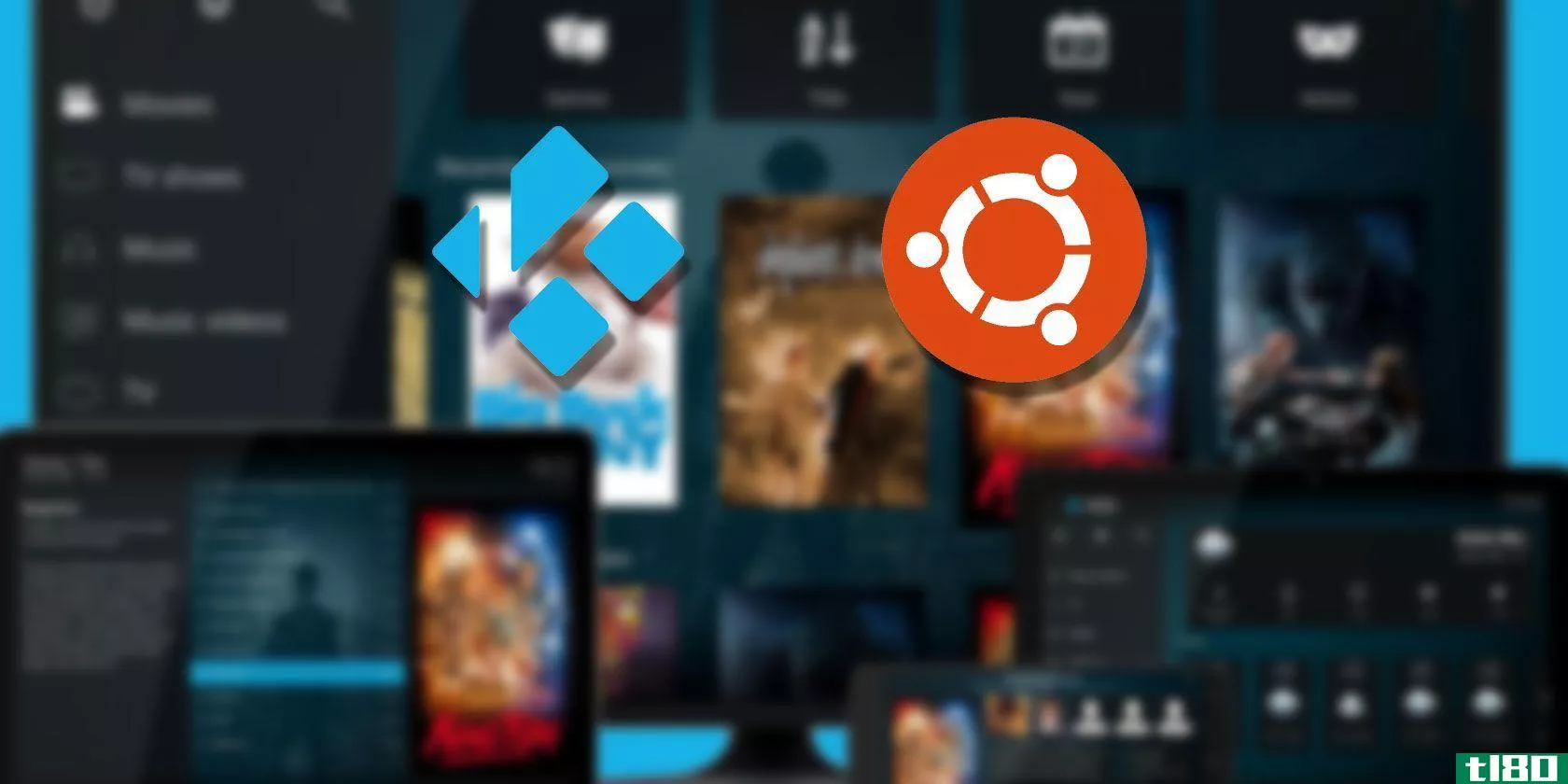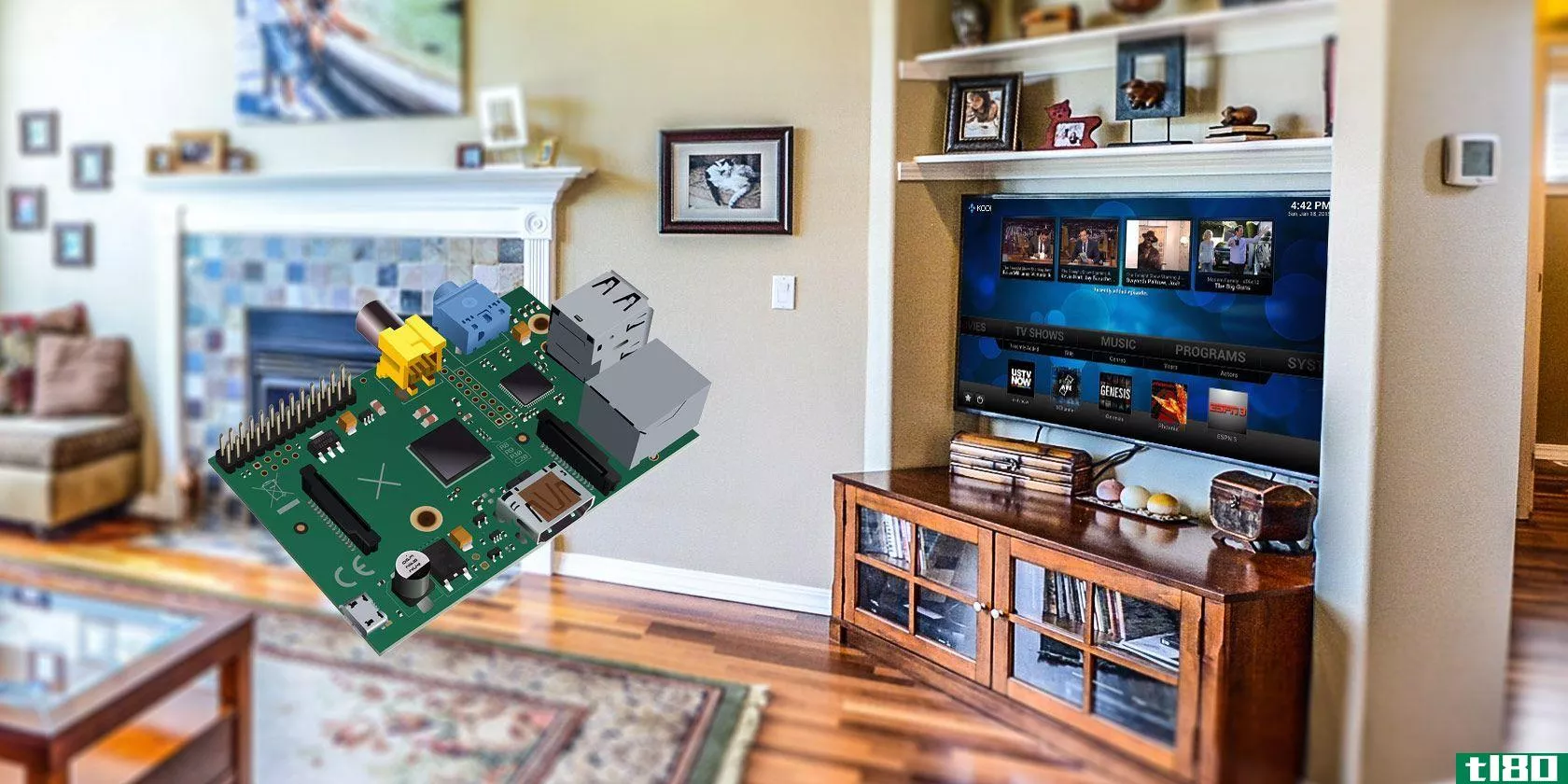家庭影院软件决战:kodi vs plex
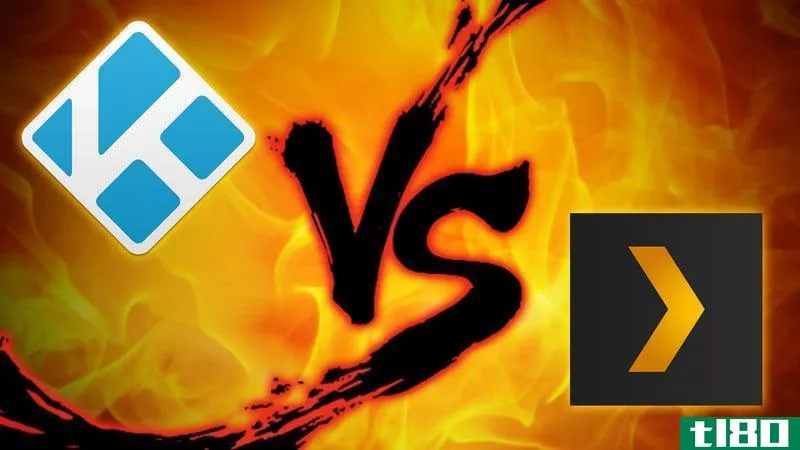
谁需要Netflix?有了像Plex和Kodi这样的家庭影院应用程序,你就可以把你喜欢的所有电视节目和电影都放在你自己漂亮的图书馆里,而不需要任何垃圾。但是你应该用哪种软件呢?下面是两个最大的解决方案是如何相互竞争的。
竞争者
Plex和Kodi(原名XBMC)是家庭影院应用程序,允许您在一个光滑的界面上从一个地方管理电视节目、电影、音乐和照片库,使用遥控器甚至**都可以轻松导航。尽管他们有着非常相似的目标,但是他们实现目标的方式却截然不同。以下是每种方法的基本原理:
- Kodi:以前叫Xbox Media Center(简称XBMC),是一个开源项目,致力于构建功能强大、可定制的家庭影院软件。经过多年的开发,有大量的附加组件和皮肤可以在已经包含的功能之外添加新的功能。
- Plex:Plex最初是XBMC的一个分支,但它变得如此明显以至于你几乎没有注意到。这个项目旨在使家庭影院软件对每个人都非常简单。它允许您将所有媒体同步并流式传输到任何设备,无论您身在何处。
任何时候我们谈论管理你的个人媒体,都会涉及到个人偏好的因素。每个人享受自己的东西的方式略有不同,所以我们不能说什么对每个人都是完美的。即使在tl80,我们中的一些人对Kodi发誓,而另一些人离不开Plex。在我们分析它们之间的主要差异时,请记住您喜欢什么。
设置
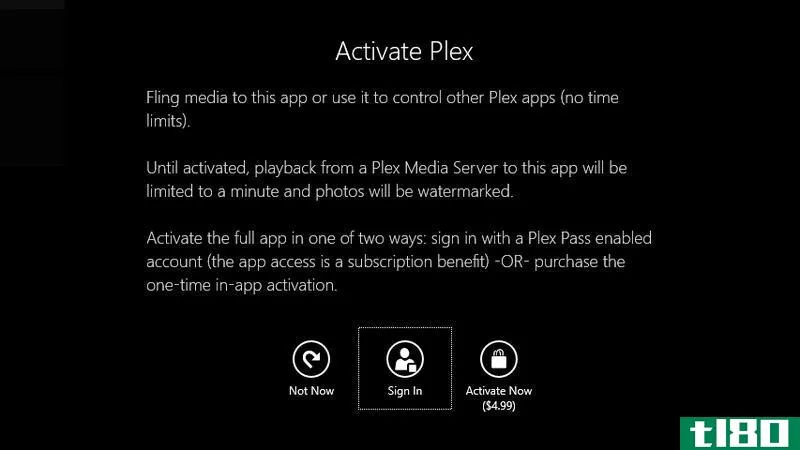
第一次建立你的家庭图书馆总是这个过程中最辛苦的部分。Kodi和Plex处理这一步的方式非常不同。哪一个最适合您将取决于您计划使用的硬件类型。Plex对于在任何地方传输您的媒体都非常有用,但该功能要求存放您视频的计算机始终打开并连接到internet(除非您为Plex Pass付费,我们稍后将详细讨论)。另一方面,Kodi主要处理运行它的计算机上的文件。Kodi可以从其他设备传输内容,但您只能在同一家庭网络上的计算机之间传输,设置有点复杂,而且它不能进行转码(这意味着您可能会遇到与某些文件的兼容性问题)。
使用Plex,系统会提示您创建一个帐户并立即设置“服务器”。它将使用该帐户在各种设备之间同步您的库和流。这意味着如果你的桌面上有你想在**上看的电影,你只需要设置一个设备。只需在**上登录到Plex,服务器上的所有可用内容都已准备就绪。您还可以使用web浏览器从任何设备登录到Plex的web界面,这意味着您已经可以随时随地访问您的内容。Plex甚至可以对你的视频进行转码。这意味着它会自动将您的视频转换为任何类型的文件,它需要在飞行中播放任何地方。它的无名英雄功能,让你在任何设备上玩任何东西,它很容易的最大优势,丛比柯迪。
Kodi的初始设置可以是简单的,也可以是复杂的,这取决于你在做什么。安装Kodi时,系统会提示您向库中添加文件或文件夹。如果要在存储文件的同一个桌面上安装Kodi,安装就很简单。但是,如果您的文件存储在另一台计算机上,例如家庭服务器或办公室的桌面上,您需要经历更复杂的过程,或者通过网络与Kodi共享这些文件。如果你想开始流式传输到其他平台,它会变得更加复杂。即使这样,如果你有多台设备运行Kodi,它也不会同步你的库,除非你做更多的工作。如果你只需要在一台设备上观看你的内容,Kodi的系统是完美的,但是你添加的设备越多,它就越复杂。
在这个领域,Plex胜出,因为设置多个设备非常简单。当然,你必须放心地与第三方建立一个帐户,只是为了看你自己的东西,但对我们大多数人来说,这不是一个问题。不过,Kodi不需要任何外部服务器,因此不必担心公司会在未来倒闭。你需要付出更多的努力来换取独立。
平台可用性
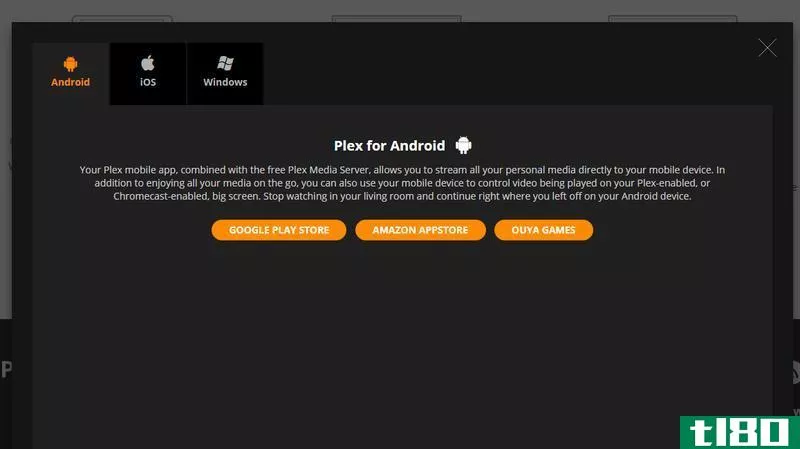
说到平台,Plex无处不在。它为Windows、osx、Android、iOS、Roku、Apple TV、Android TV、Xbox One甚至Windows Phone提供了专门的库应用程序。有那么多的平台都有现成的Plex应用程序,无论你有什么,你可能至少有一个或两个设备覆盖了你。只需登录,您就可以立即访问Plex服务器上的所有可用内容。正如我们在上一节中提到的,多亏了Plex的转码,您可以放心地知道,如果您的视频在一个应用程序中播放,它们将在所有应用程序中播放。当然,缺点是你不能完全****每个Plex应用程序(见下面的定价)。
Kodi提供了一些平台的下载,包括Windows、osx、Android和越狱iOS设备。然而,有一个陷阱:它们基本上都是相同的应用程序。这可能是一把双刃剑。一方面,无论你在做什么设备,它都能为你提供同样强大的定制能力。另一方面,默认的界面不是很友好,它仍然需要一些调整,以使一切正常工作。你将无法访问像Roku、appletv或Xbox这样流行的机顶盒,只有电脑、**和平板电脑。另一方面,科迪总是自由的。
界面定制

这就是科迪的光芒所在。如果您想调整您的家庭图书馆的外观,Kodi为您提供了比Plex更大的灵活性。还有一个巨大的图书馆可供选择。我们已经推出了几种我们最喜欢的Kodi皮肤,但还有很多。如果你不喜欢Kodi的样子,你几乎可以肯定地找到你喜欢的皮肤。你也可以对你喜欢的界面做一些小的调整,按类别组织电影,向主屏幕添加自定义部分,等等。最棒的是,你可以调整任何版本的Kodi。在Android版本上,你可以像在桌面版本上一样轻松地交换皮肤。
另一方面,Plex在这方面几乎没有什么可以提供的。首先,您只能将自定义皮肤应用于Plex家庭影院应用程序,而该应用程序甚至不再处于开发阶段。目前,该公司正将所有精力集中在新的Plex媒体播放器上,它没有可定制的外观。你仍然可以从Plex的网站下载Plex家庭影院,但可以理解的是,skinning社区已经动摇了。Plex的所有其他应用程序包括移动应用程序、机顶盒和web客户端也不能使用自定义皮肤。简而言之,如果你想用Plex,你最好真的喜欢橙色,因为你会被它困住。你可以用Plex创建播放列表来帮助组织你的一些东西,但仅此而已。
附加组件
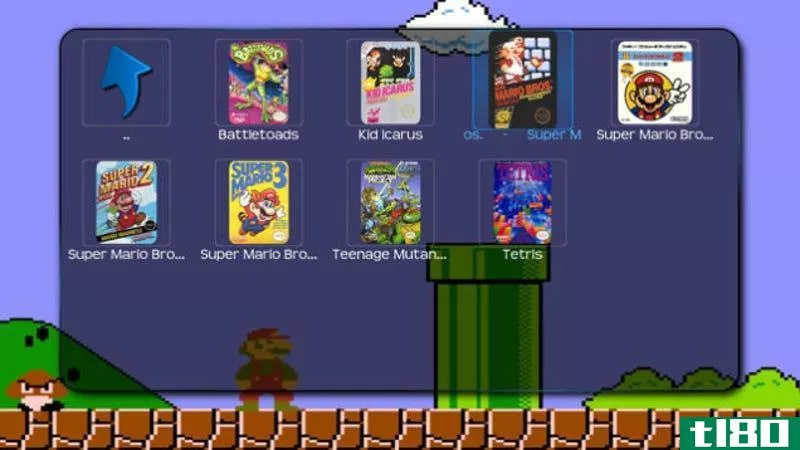
因为Kodi是一个开源项目,有社区贡献的历史,所以它有一个强大的附加社区也就不足为奇了。事实上,可以说,你能用Kodi做的最酷的事情就是附加组件。你可以为《南方公园》或《每日秀》等节目添加一个自定义库,监控你的洪流,甚至还有一些略显粗略的服务,比如体育直播和更新的电影。你甚至可以把Kodi变成一个**级的视频游戏模拟器就在你的电视上,或者像DVR一样录制实况电视。你能用Kodi插件做什么真是太疯狂了(krazy?)。
与其他定制选项一样,Plex在这方面也有点欠缺。您可以在频道目录中找到一些额外的内容,但这些内容通常与您在机顶盒或专用应用程序中找到的内容类型相同。例如,如果你在一个Roku上使用Plex,那么为什么要在Plex中安装Pandora呢?其中一些是从Plex是XBMC变种时遗留下来的,如果你已经组装了一个专用的Plex框,它有点方便,但在大多数情况下,它不再是真正需要的了。可能有一些通道是唯一的,或者使接口更简单,但在很多情况下,这感觉像是额外的一步。您也可以将不支持的频道添加到Plex中,但在Kodi上找到的酷频道几乎没有这么多。
定价
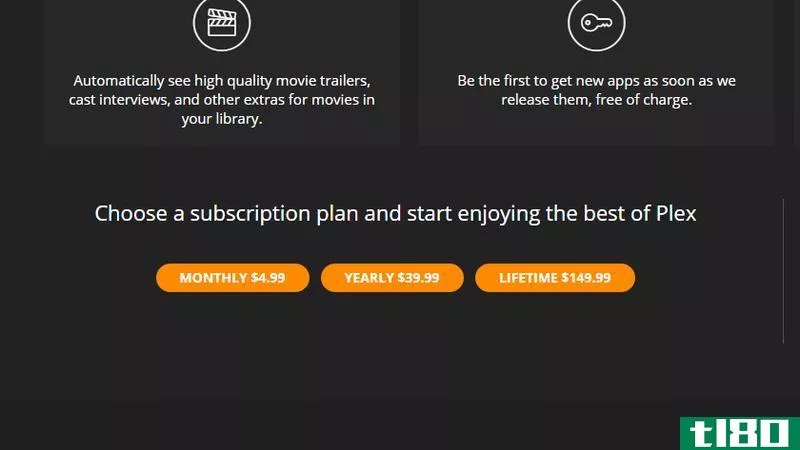
科迪是免费的。故事结束了。如果你想管理你的图书馆而不花一分钱,Kodi永远不会向你要钱,不管你用的是什么应用程序或者多少钱。那真不错。更好的是,由于该项目是开源的,所以您可以找到一些非官方的定制版本,这些版本也是免费的。这些是完美的黑客一起你自己的媒体中心的东西,如覆盆子皮。对于一个有预算的媒体大亨来说,这是一笔相当不错的交易。
另一方面,Plex基本上是免费的。如果你将你的Plex库流到浏览器、Roku、Xbox、Apple TV或Chromecast,你可以****。不过,如果你想使用iOS、Android或其他一些平台,你需要为该平台支付一次性费用(该应用程序本身通常是****的,但可以通过应用内购买来解锁其全部功能)。目前还不清楚Plex对哪些应用收费,而且这些年来一直在改变,而Plex的支持页面却没有。然而,如果你想把你的内容流到你拥有的每一台设备上,你可能会为此付出代价。
另外,Plex还提供一种称为Plex Pass的服务。此订阅使您可以免费访问所有Plex应用程序,以及大量其他实验性或额外功能。其中最主要的是云同步,它允许您使用自己的云存储(如Dropbox、Google Drive等)来存储媒体,这样您就不必一直开机。其他当前的Plex Pass功能包括一个歌曲识别工具和音乐视频匹配,以增强您的音乐库,将电影预告片添加到您的电影库,以及自动相机上传,以便您可以将照片直接发送到您的Plex媒体服务器。Plex Pass用户还可以在向公众发布新功能之前尽早获得新功能。您可以每月(5美元)、每年(40美元)或终身(150美元)支付一次Plex Pass。
判决书
我们不能在这里标记一个明确的赢家,但很容易区分哪个应用属于哪个用户阵营。如果你想用一种简单的方法来组织你的整个媒体库,把它分享到你几乎所有的设备上,并且不介意花一点钱,Plex将是你的完美选择。您将牺牲一些可定制性,但作为一种付费服务,它往往更可靠地工作,而您最初的努力较少。
另一方面,如果你是一个顽固的家庭影院PC用户,想调整你的设置,直到它只是完美的,你不介意投资一些时间在研究上,科迪将是你的胡同。你不应该期望每件事都会非常简单,但你通常可以让事情按照你喜欢的方式进行。尽管它很复杂,你也可以让你家里所有的普通人都很容易地使用它。这也意味着你可以用它做更多的事情,如果你付出努力的话。
Open kinja-labs.com
- 发表于 2021-05-18 02:58
- 阅读 ( 291 )
- 分类:IT
你可能感兴趣的文章
别管plex和kodi了,试试emby吧
...Plex和Kodi,将来还会继续讨论。毕竟,这两个应用程序在家庭影院领域占据主导地位:它们可以让你观看、播放和管理所有媒体。 ...
- 发布于 2021-03-11 18:22
- 阅读 ( 786 )
如何在windows上安装kodi
Kodi和Plex是目前最好的两款家庭影院应用程序。是的,与埃比这样的竞争对手相比,竞争越来越激烈,但竞争对手仍不在同一水平。如果你不知道的话,Plex是两个更友好的用户,而Kodi是一个修补匠的梦想。 ...
- 发布于 2021-03-11 18:54
- 阅读 ( 193 )
如何建立一个伟大的媒体中心电脑
本指南将带您浏览家庭媒体中心(也称为家庭影院个人电脑或HTPC)的各种可用选项。越来越多的人开始改变割线的生活方式,不再使用传统的电视网络来提供流媒体服务和其他观看直播电视的方式。 ...
- 发布于 2021-03-12 06:30
- 阅读 ( 275 )
是什么?为什么我需要它?
...动下载专辑封面艺术。 多用户:如果您的家庭手表丛中有几个人,多用户功能允许每个人维护自己观看的节目、收视率等的历史记录。 家长控制:允许您为孩子创建单独的帐户以及限制特定的内容...
- 发布于 2021-03-12 17:44
- 阅读 ( 244 )
你不需要通行证的5个理由
...您的计算机上有许多本地保存的媒体,Plex是一个必备的软件。与Kodi不同的是,它很容易为初学者设置,并为每个主要的操作系统和流媒体设备提供应用程序。 ...
- 发布于 2021-03-18 04:55
- 阅读 ( 193 )
emby和plex:哪一个更好?
... 设置两个应用程序的客户端软件就像安装程序和输入代码一样简单。复杂的部分是服务器软件的设置。 ...
- 发布于 2021-03-18 14:54
- 阅读 ( 839 )
科迪邦图死了?把任何一台linux pc变成一台没有它的htpc
Kodi是一个伟大的开源家庭影院系统,由于其广泛的可用性是顶级的DIY媒体中心软件。 ...
- 发布于 2021-03-19 07:27
- 阅读 ( 496 )
安装kodi将您的raspberry pi变成家庭媒体中心
... 为了配合你的树莓皮3为基础的科迪家庭影院,这是一个好主意,考虑一些音频改进。 ...
- 发布于 2021-03-23 08:43
- 阅读 ( 294 )